แอป Microsoft Store ขัดข้องด้วย Exception Code 0xc000027b
หาก แอป Microsoft Storeในระบบของคุณขัดข้องโดยไม่แสดงหน้าต่างข้อผิดพลาด อาจเป็นสัญญาณของรหัสข้อผิดพลาด 0xc000027b เนื่องจากไม่มีข้อความแสดงข้อผิดพลาด สาเหตุของปัญหานี้จึงยังไม่ทราบจนกว่าผู้ใช้จะตรวจสอบผ่านEvent Viewer (Event Viewer)ในโพสต์นี้ เราจะเห็นวิธีแก้ปัญหาที่เป็นไปได้สำหรับException Code 0xc000027b(Exception Code 0xc000027b)
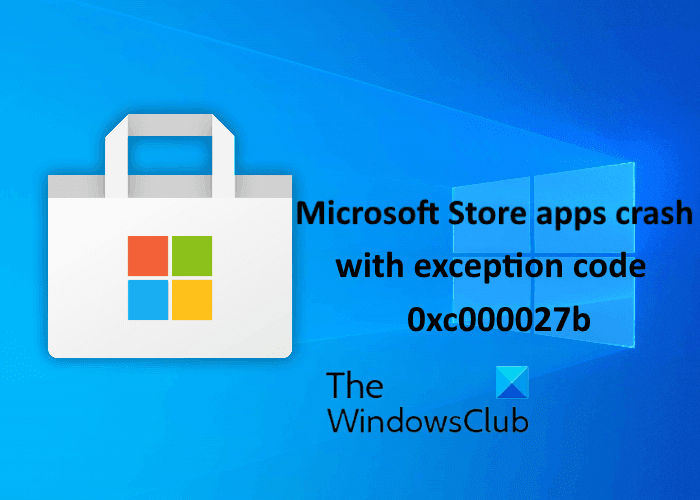
มีสาเหตุหลายประการสำหรับข้อผิดพลาดนี้ เช่น คอมโพเนนต์ Windows Store ที่ผิดพลาดหรือเสียหาย วันที่และเวลาไม่ถูกต้อง ไฟล์ระบบเสียหาย ฯลฯ
แอป Microsoft Store(Microsoft Store)ขัดข้องด้วยException Code 0xc000027b
หากคุณได้รับข้อผิดพลาด 0xc000027b บนระบบของคุณในEvent Viewerวิธีแก้ปัญหาต่อไปนี้อาจช่วยคุณได้:
- ตั้งวันที่และเวลาให้ถูกต้อง
- (Run Windows Store Apps Troubleshooter)เรียกใช้ตัวแก้ไขปัญหาแอ พWindows Store
- รีเซ็ต Microsoft Store ผ่านการตั้งค่า
- ดำเนินการคำสั่งในWindows PowerShell(Windows PowerShell)
1] ตั้งวันที่และเวลาที่ถูกต้อง
วันที่และเวลาที่ไม่ถูกต้องยังทำให้ แอป Microsoft Storeหยุดทำงานโดยมีรหัสข้อยกเว้น 0xc000027b การประทับเวลาที่ไม่ถูกต้องทำให้ คำขอของ Storeล้มเหลวเนื่องจาก เซิร์ฟเวอร์ของ Storeไม่สามารถสร้างการเชื่อมต่อได้ ส่งผลให้ผู้ใช้พบว่า แอป StoreและStoreหยุดทำงาน ในกรณีนี้ ปัญหาสามารถแก้ไขได้โดยการตั้งค่าวันที่ เวลา และเขตเวลาที่ถูกต้อง
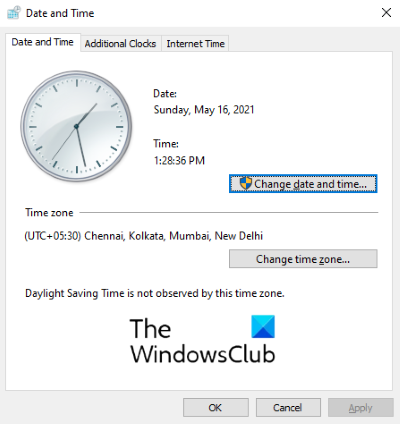
ทำตามคำแนะนำด้านล่างเพื่อดำเนินการดังกล่าว:
- เปิดกล่องโต้ตอบเรียกใช้พิมพ์
timedate.cplและคลิกตกลง - ซึ่งจะเปิดหน้าต่างเวลา(Time)และวันที่(Date)
- คลิกที่ปุ่มเปลี่ยนวันที่และเวลา (Change date and time)ซึ่งจะทำให้คุณสามารถตั้งค่าวันที่และเวลาที่ถูกต้องได้
- หากต้องการเปลี่ยนเขตเวลา (หากไม่ถูกต้อง) ให้คลิกที่ปุ่มChange time zoneและเลือกเขตเวลาจากเมนูแบบเลื่อนลง
- เมื่อเสร็จแล้ว คลิกApplyจากนั้นคลิก OK(OK)เพื่อบันทึกการตั้งค่า
ตอนนี้ รีสตาร์ท เครื่องคอมพิวเตอร์และตรวจสอบว่าปัญหาได้รับการแก้ไขหรือไม่
2] เรียกใช้(Run)ตัวแก้ไขปัญหาแอพ Windows Store(Windows Store Apps Troubleshooter)
ตัวแก้ไขปัญหาแอพ Windows(Windows Apps Troubleshooter)เป็นเครื่องมือในตัวที่ช่วยแก้ไขปัญหาแอพของ Microsoft Store (Microsoft Store)เรียกใช้เครื่องมือนี้และดูว่าจะช่วยได้หรือไม่
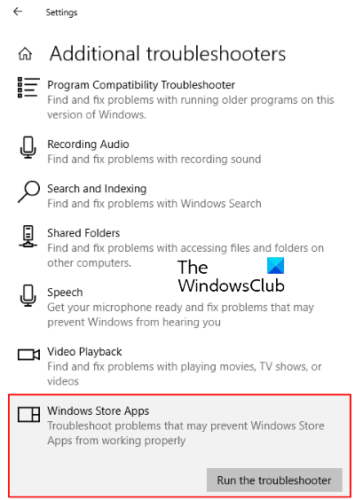
ทำตามขั้นตอนด้านล่าง:
- เปิดแอปการตั้งค่าแล้วคลิกอัปเดตและความ(Update & Security)ปลอดภัย
- เลือกแก้ไขปัญหา(Troubleshoot)จากด้านซ้าย และคลิก ตัว แก้ไขปัญหาเพิ่มเติม(Additional troubleshooters)ในบานหน้าต่างด้านขวา
- เลื่อนรายการ ลงและเลือกWindows Store Apps
- คลิกเรียกใช้เครื่องมือแก้(Run the troubleshooter)ปัญหา
3] รีเซ็ต Microsoft Store(Reset Microsoft Store)ผ่านการตั้งค่า(Settings)

สาเหตุหนึ่งสำหรับปัญหานี้คือคอมโพเนนต์Windows Store ที่เสียหาย (Windows Store)ในกรณีนี้ หากWindows Storeเรียกใช้ส่วนประกอบที่เสียหาย ส่วนประกอบนั้นจะล้มเหลว ลองรีเซ็ต Microsoft Store(reset the Microsoft Store)ผ่านการตั้งค่า(Settings)และดูว่าปัญหายังคงมีอยู่หรือไม่
4] ดำเนินการคำสั่งในWindows PowerShell
หากการรีเซ็ตWindows Storeไม่สามารถแก้ปัญหาได้ ให้คัดลอกคำสั่งต่อไปนี้ วางลงในWindows PowerShellแล้วกดEnter คุณต้องเปิดPowerShellในฐานะผู้ดูแลระบบ
$manifest = (Get-AppxPackage Microsoft.WindowsStore).InstallLocation + '\AppxManifest.xml' ; Add-AppxPackage -DisableDevelopmentMode -Register $manifest
หากคำสั่งข้างต้นไม่สามารถแก้ปัญหาได้ ให้ปิดPowerShellแล้วเปิดอีกครั้งในฐานะผู้ดูแลระบบ ตอนนี้วางคำสั่งต่อไปนี้ที่นั่นแล้วกด Enter:
Get-AppxPackage | ForEach-Object { Add-AppxPackage -DisableDevelopmentMode -Register ($_.InstallLocation + '\AppxManifest.xml')}
มันน่าจะช่วยได้
กระทู้ที่เกี่ยวข้อง(Related posts) :
- (Fix Microsoft Store error 0x87e00017)แก้ไขข้อผิดพลาด ของMicrosoft Store 0x87e00017
- (Fix Microsoft Store Error 0x80072F7D)แก้ไขข้อผิด พลาดMicrosoft Store 0x80072F7D
Related posts
วิธีการแก้ไข Error Code 0x80090016 สำหรับ PIN and Microsoft Store
Microsoft Store ไม่ทำงาน, Error Code 0x000001F7
สิ่งที่ไม่คาดคิด Happened, Error Code: 0x80070141
Fix Microsoft Store ลงชื่อเข้าใช้ error 0x801901f4 บน Windows 11/10
Microsoft Account sign ใน error 0x800706d9 บน Windows 10
ไฟล์ Extract RAR บน Windows 10 โดยใช้ Microsoft Store apps ฟรีเหล่านี้
Microsoft Store ขาดหายไปหรือไม่ติดตั้งใน Windows 10
Error 0x80D05001 สำหรับ Microsoft Store or Windows Update
Microsoft Store app ที่ติดตั้งโดยผู้ใช้หลายคนล้มเหลวในการเริ่มต้นบน Windows 10
วิธีการแก้ไขการอัปเดต Microsoft Store ติดอยู่ที่รอดำเนินการหรือเริ่มดาวน์โหลด
Add, Edit Payment Method, Remove Credit Card ใน Windows Store
วิธีการปิดใช้งาน Xbox One video AutoPlay ใน Microsoft Store
Time Lapse Creator app สำหรับ Windows 10 จาก Microsoft Store
Fix Microsoft Store error 0x800700AA ใน Windows 10
Productivity Apps Windows 10 ที่ดีที่สุดจาก Microsoft Store
Fix Microsoft Store Error 0x80072F7D
Fix Microsoft Store error 0x80D02017 ใน Windows 10
Microsoft Store error 0x80073CFE, package repository เสียหาย
Fix Microsoft Store Error 0xc03f40c8 บน Windows 10
ดีที่สุด Action and Adventure games สำหรับ Windows 10 จาก Microsoft Store
